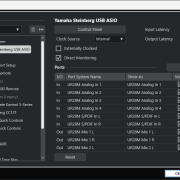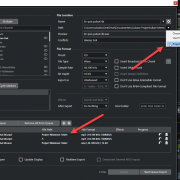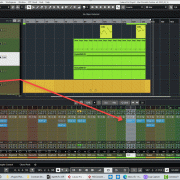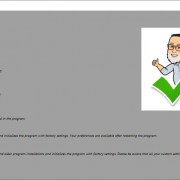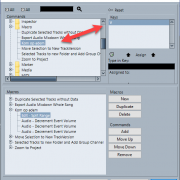qTip 30: To Sound Or Not To Sound
Het overkomt ons allemaal wel eens: we willen een opname maken in Cubase en de microfoon doet het niet of we kunnen niet horen wat er afgespeeld wordt.
Plug eerst je interface in
Als we geen geluid krijgen uit Cubase, dan kan dat verschillende oorzaken hebben.
Het is altijd goed om eerst je interface in te pluggen en dan je computer aan te zetten of ten minste eerst je interface in te pluggen vooraleer je Cubase aanzet.

Figuur 1: Steinberg UR22C Recording Pack in actie.
Studio Setup – Audio System
Mocht dat nog problemen opleveren, dan kan je gaan kijken bij het menu Studio en daar kies je dan voor Studio Setup.
Bij Audio System kan je hier de ASIO Driver kiezen.
Soms heb je een lijstje met heel wat keuzes. Als je een Steinberg interface hebt, kies je voor de Yamaha Steinberg USB ASIO.
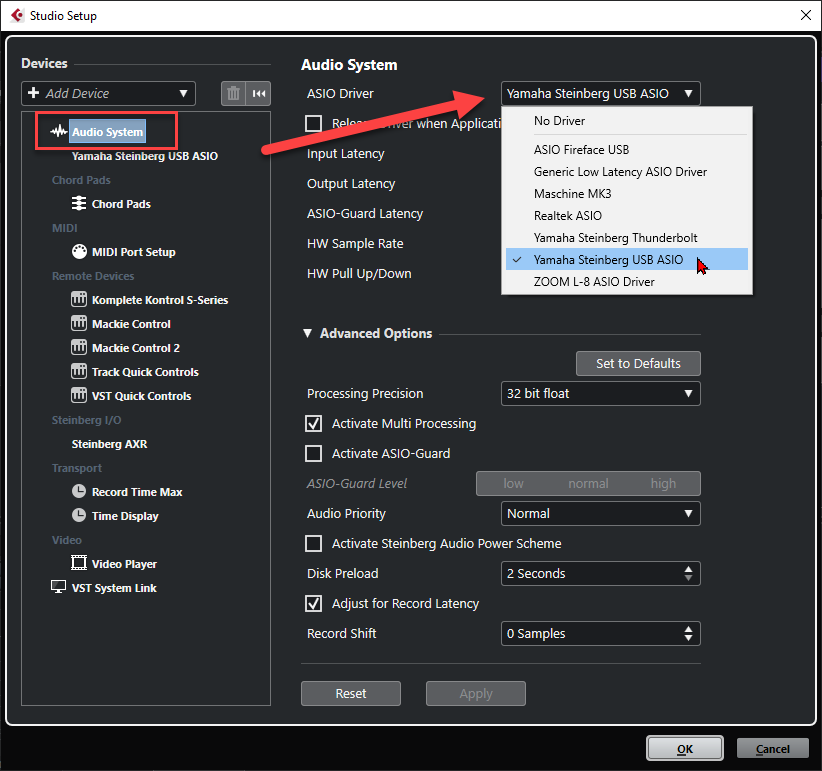
Figuur 2: Studio Setup – Audio System
Klik desgevraagd op Switch.
Audio Connections
In het Menu Studio klik je op Audio Connections.
Bij Inputs kies je voor de audio interface die je in Studio Setup hebt aangeduid en bij outputs doe je hetzelfde.
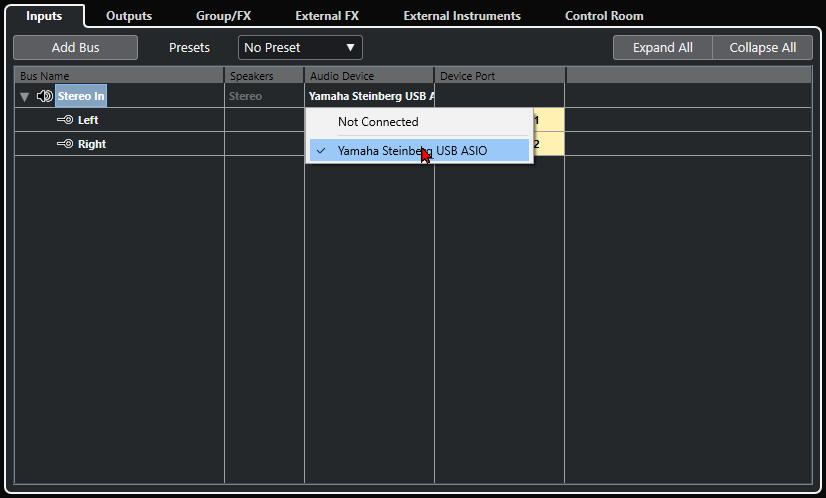
Figuur 3: Audio Connections
Als je nu een nieuwe audio-track aanmaakt, dan kan je in het dialoogvenster de input kiezen waar je instrument of microfoon mee verbonden is.